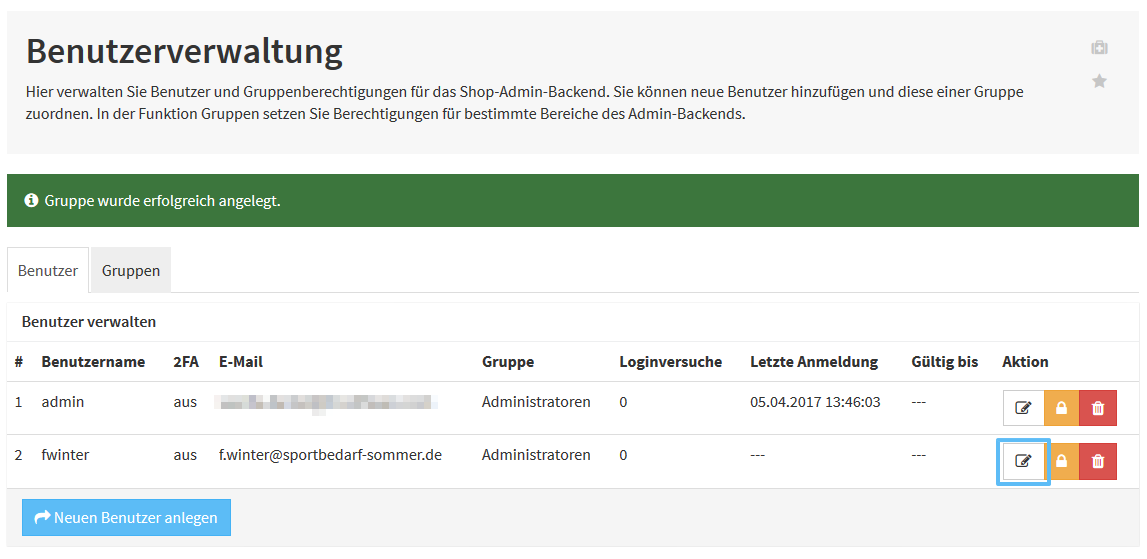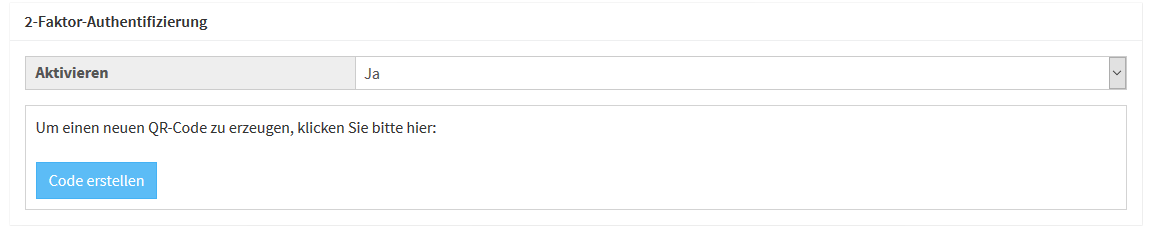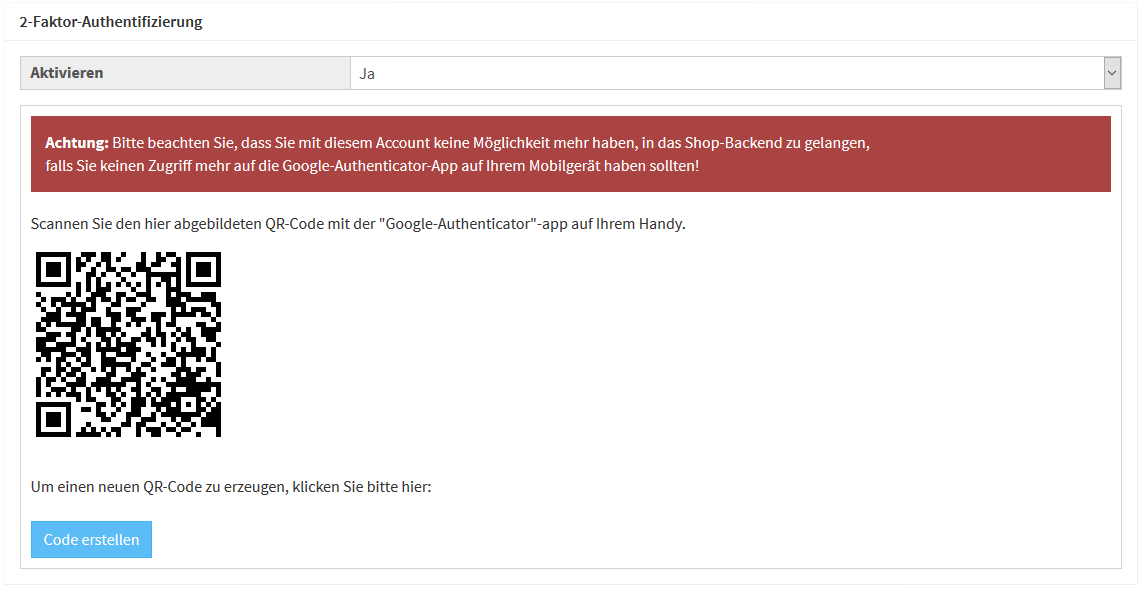2-Faktor-Authentifizierung in JTL-Shop
Hinweis: Diese Dokumentation bezieht sich auf JTL-Shop 4. Die Dokumentation für JTL-Shop 5 befindet sich aktuell unter JTL-Shop.
Ihre Aufgabe/Ausgangslage
Die normalen Zugangsdaten von JTL-Shop bestehen aus einem Benutzernamen und Passwort. Gelangt ein Dritter an diese beiden Angaben, kann er sich im Backend Ihres JTL-Shops anmelden und ggf. Schaden anrichten. Mithilfe der 2-Faktor-Authentifizierung können Sie den Zugang für Dritte erheblich erschweren, indem Sie neben Benutzernamen und Passwort zusätzlich einen Code eingeben müssen, der alle 30 Sekunden von Google Authenticator generiert und auf Ihrem Smartphone angezeigt wird.
Hinweis: Wenn Sie die 2-Faktor-Authentifizierung für ein Benutzerkonto aktivieren, heißt das umgekehrt, dass Sie sich nicht mehr ohne Ihr Smartphone im Backend von JTL-Shop anmelden können.
Schritt 1: Google Authenticator App herunterladen
- Suchen Sie auf Ihrem Smartphone im Google Play Store (Android) bzw. Appstore (Apple) nach der App Google Authenticator.
Falls Sie diese Seite mit Ihrem Smartphone anzeigen, können Sie auch direkt folgenden Links folgen:
Zum Google Authenticator bei Google Play
Zum Google Authenticator im Appstore
- Installieren Sie die App auf Ihrem Smartphone.
Schritt 2: Google Authenticator verbinden
- Wechseln Sie im Backend von JTL-Shop in den Bereich System > Backend-Benutzer.
- Klicken Sie auf Benutzer bearbeiten.
- Wählen Sie im Bereich 2-Faktor-Authentifizierung unter Aktivieren die Option Ja.
- Klicken Sie auf Code erstellen. Es wird ein neuer QR-Code generiert.
- Scannen Sie diesen QR-Code in der in Schritt 1 heruntergeladenen App von Google Authenticator ein.
- Klicken Sie auf Speichern.
Mit 2-Faktor-Authentifizierung anmelden
Die Anmeldung mit 2-Faktor-Authentifizierung ist nun um einen Schritt länger.
- Geben Sie die URL zur Anmeldung im Backend Ihres JTL-Shops ein.
- Melden Sie sich zunächst wie gewohnt mit Benutzername und Passwort an.
- Geben Sie anschließend den Code ein, der Ihnen in der Google Authenticator App angezeigt wird.
Wichtig: Bitte beachten Sie, dass der Code sich in der App alle 30 Sekunden ändert. Es ist immer der Code gültig, der beim Klick auf Anmelden in der App angezeigt wird.